Mise à jour: 13 septembre 2024
Ajouter une base de données MySQL dans cPanel est une étape cruciale pour gérer efficacement les données de votre site web ou application. Ce tutoriel vous guidera à travers les étapes nécessaires pour créer, configurer et optimiser vos bases de données MySQL, assurant ainsi une performance optimale et une sécurité renforcée.
Que vous soyez un développeur expérimenté ou un débutant, comprendre la gestion des bases de données MySQL dans cPanel vous permettra d’améliorer significativement l’efficacité et la fiabilité de vos projets en ligne.
Qu’est-ce qu’une base de données MySQL ?
MySQL permet de stocker, organiser et récupérer des données de manière structurée. Il est couramment utilisé pour gérer les informations des sites web dynamiques, comme les utilisateurs, les produits, les commandes, etc. Chaque base de données est composée de tables, qui contiennent des enregistrements (ou lignes) et des champs (ou colonnes).
Avantages de MySQL
- Performance et Scalabilité : MySQL est capable de gérer de grandes quantités de données tout en maintenant des performances élevées, ce qui le rend idéal pour les sites web à fort trafic et les applications exigeantes.
- Sécurité : MySQL offre des fonctionnalités avancées de sécurité, y compris des systèmes de contrôle d’accès robustes et des mécanismes de chiffrement des données.
- Facilité d’utilisation : Avec une interface utilisateur conviviale comme cPanel, la gestion des bases de données MySQL devient accessible même pour les utilisateurs non techniques.
- Communauté et Support : En tant que solution open-source, MySQL bénéficie d’une vaste communauté d’utilisateurs et de développeurs qui contribuent à son amélioration continue et offrent un support précieux.
Comment créer une base de données MySQL dans cPanel ?
Créer une base de données MySQL dans cPanel est un processus simple et direct. Voici les étapes à suivre pour créer et configurer votre base de données MySQL.
Durée: 5 minutes
-
Trouvez l’icône bases de données MySQL
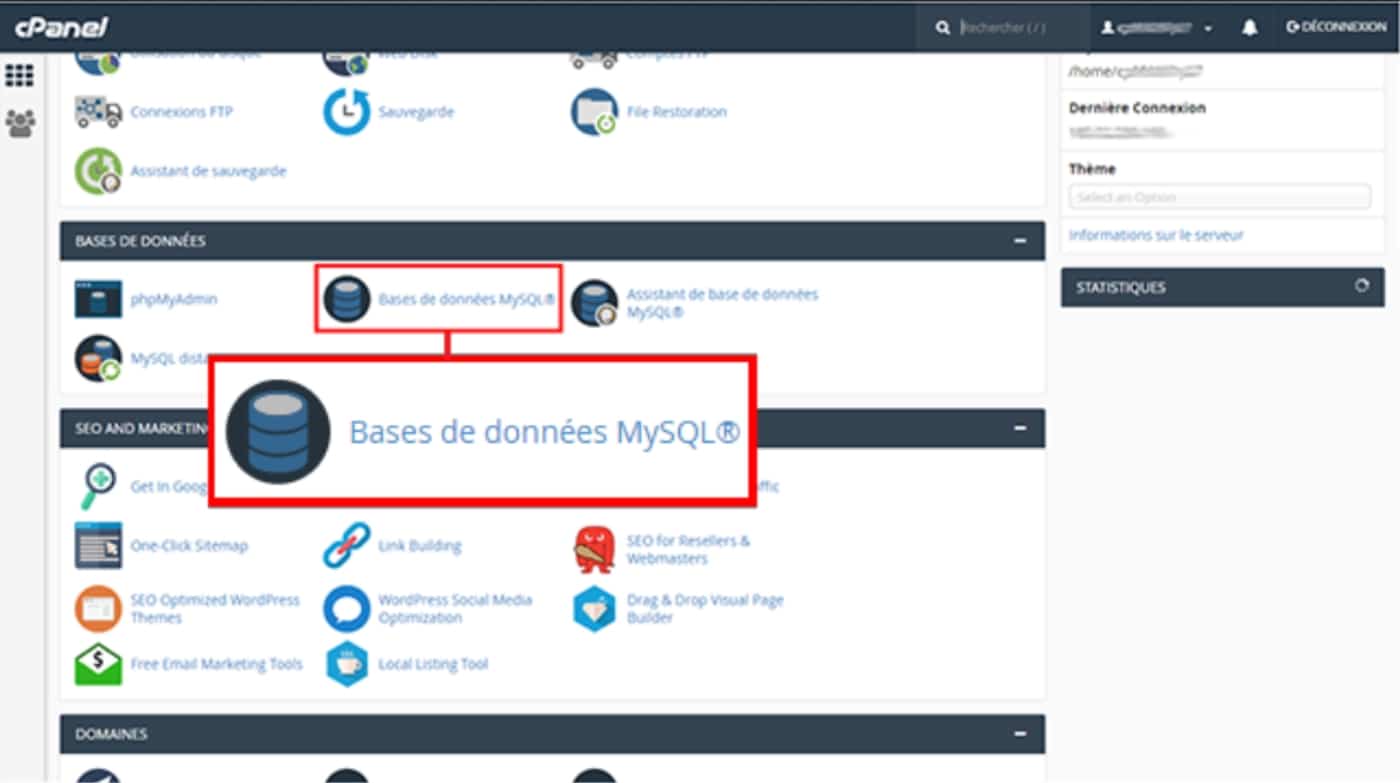
Connectez-vous à votre compte cPanel avec vos identifiants. Dans la section « Bases de données», cliquez sur l’icône « Bases de données MySQL».
-
Création de la base de données
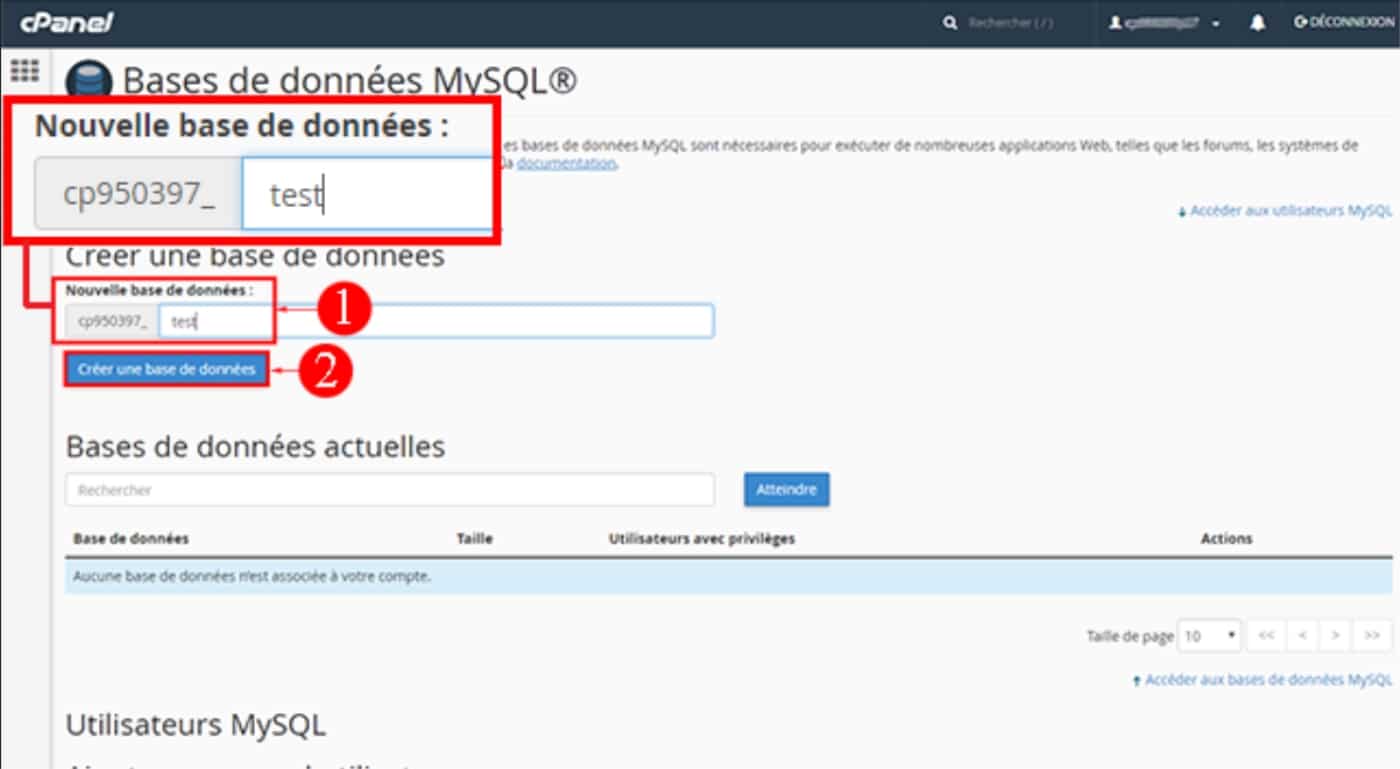
Nom de la base de données : Entrez le nom que vous souhaitez donner à votre base de données (par exemple, monbdd).
Cliquez sur « Créer une base de données». La base de données sera nommée avec un préfixe basé sur votre identifiant cPanel, par exemple identifiant_monbdd -
Création d’un utilisateur MySQL
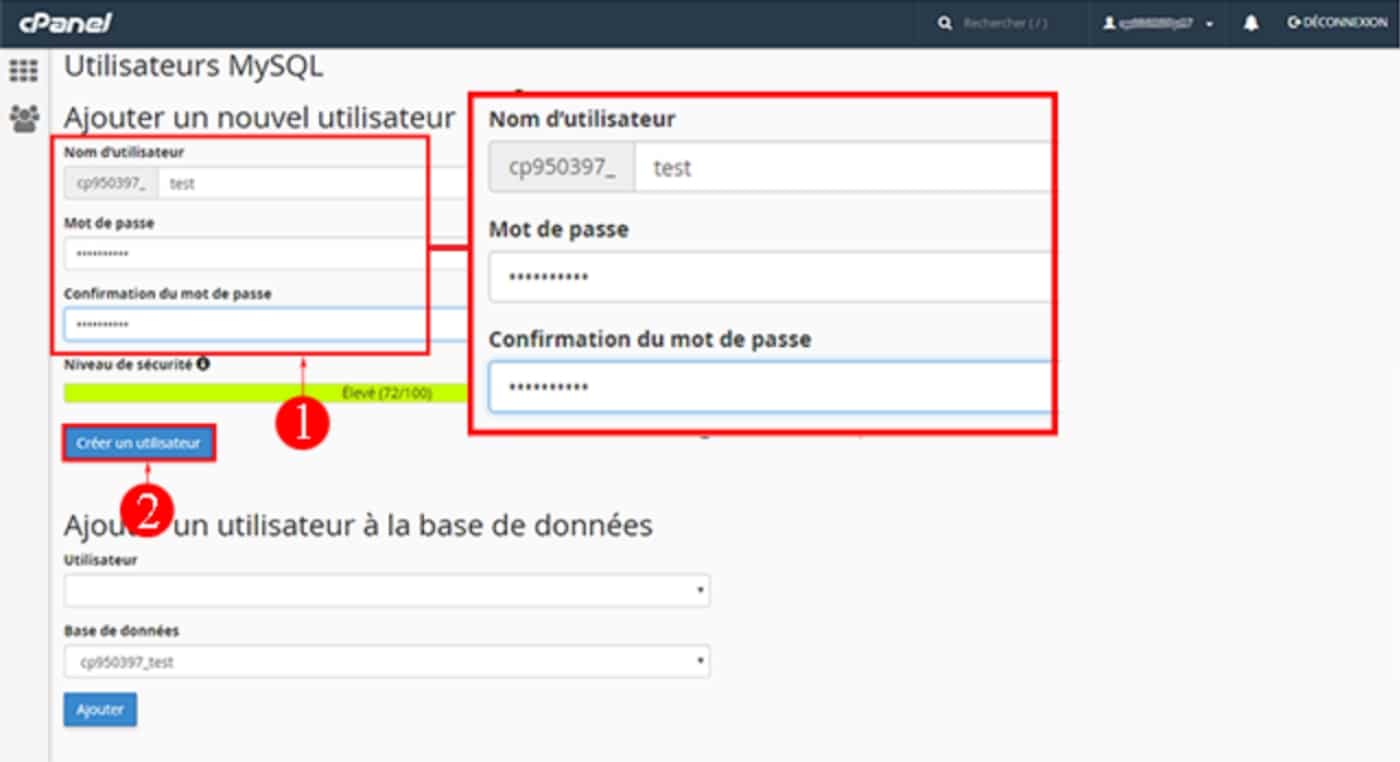
Retournez à la section « Bases de données MySQL ».
Sous « Utilisateurs MySQL », entrez un nom d’utilisateur et un mot de passe fort.
Cliquez sur « Créer un utilisateur». Cet utilisateur sera également préfixé, par exemple identifiant_utilisateur -
Assigner l’utilisateur à la base de données
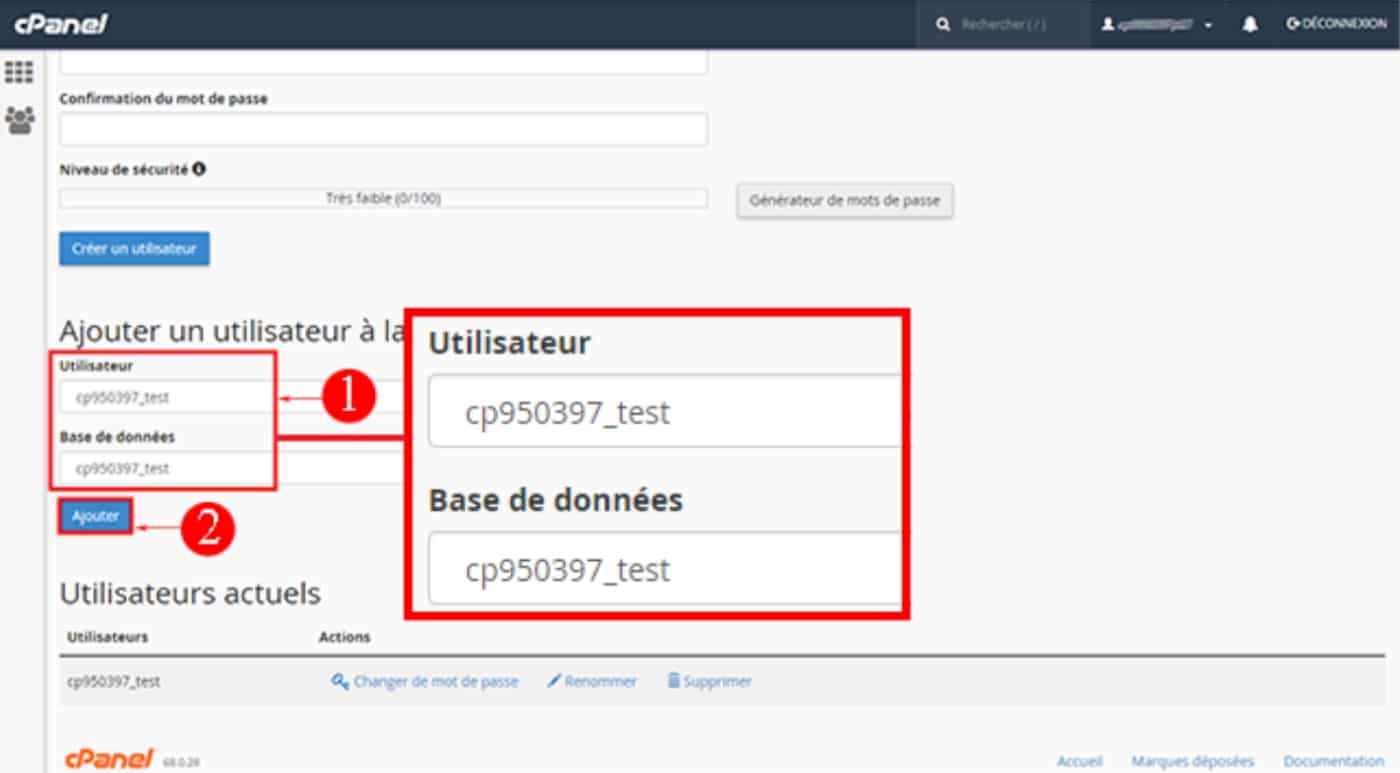
Dans la section « Ajouter un utilisateur à une base de données», sélectionnez l’utilisateur et la base de données que vous venez de créer.
Cliquez sur « Ajouter ». -
Attribuer les privilèges
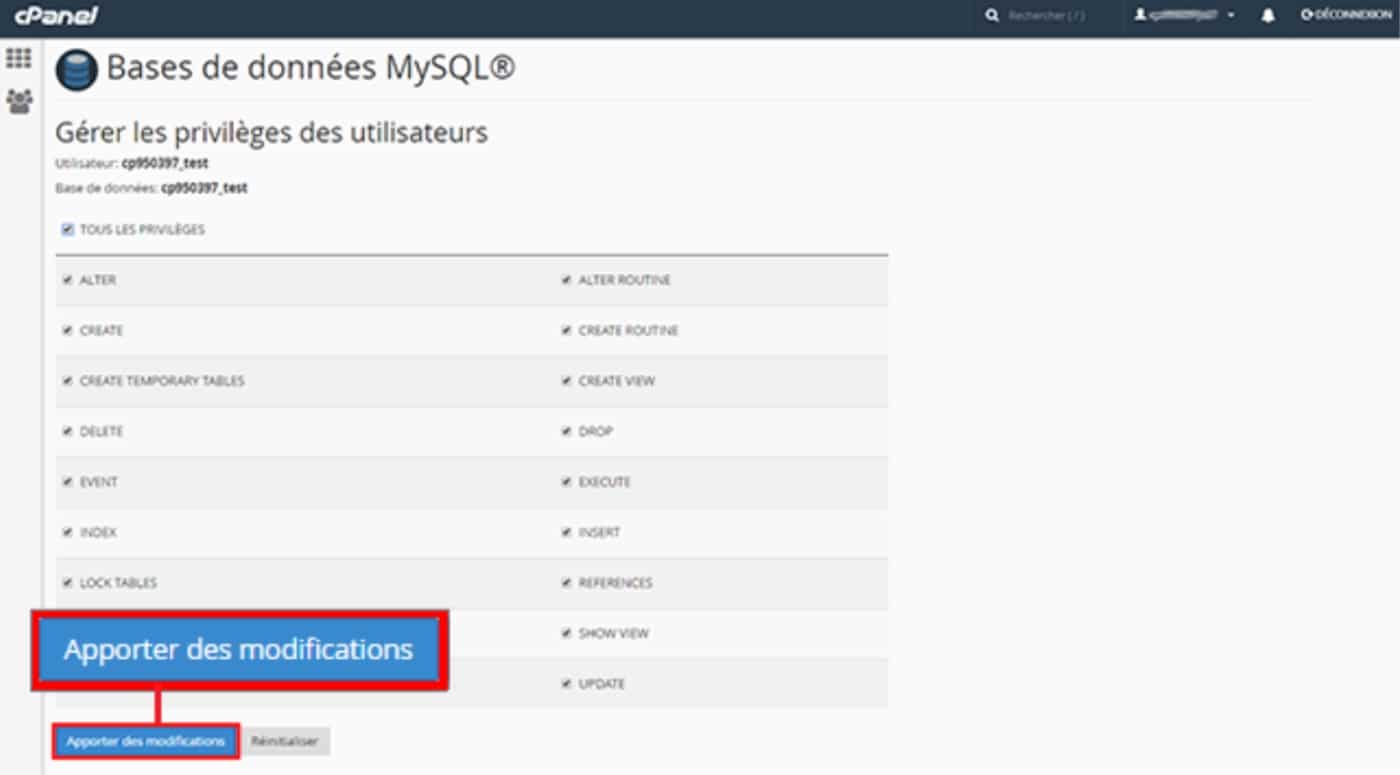
Sur l’écran suivant, cochez les privilèges que vous souhaitez accorder à cet utilisateur (ou sélectionnez « Tous les privilèges » pour un accès complet), puis cliquez sur “Apporter des modifications”
Configuration initiale et considérations
Créer une base de données MySQL dans cPanel est une tâche essentielle pour gérer les données de votre site web de manière efficace et sécurisée. En suivant ces étapes, vous pouvez configurer rapidement une base de données prête à l’emploi.
Comment créer un utilisateur MySQL et lui accorder des privilèges
Pour gérer efficacement les bases de données MySQL, il est crucial de créer des utilisateurs avec des privilèges spécifiques. Cela permet de contrôler l’accès et les actions que chaque utilisateur peut effectuer sur les bases de données.
Création d’un utilisateur MySQL
- Accéder à la section « Utilisateurs MySQL » : Connectez-vous à cPanel et allez dans la section « Bases de données ». Cliquez sur “Utilisateurs MySQL”.
- Ajouter un nouvel utilisateur : Remplissez les champs requis pour le nom d’utilisateur et le mot de passe. Cliquez sur « Créer un utilisateur ». Le nom d’utilisateur sera automatiquement préfixé par votre identifiant cPanel (par exemple, identifiant_utilisateur).
Attribution des privilèges à l’utilisateur
Assigner l’utilisateur à une base de données :
Configurer les privilèges :
Privilèges souvent utilisés
Meilleures pratiques pour la gestion des utilisateurs et des privilèges
La création d’utilisateurs MySQL et l’attribution de privilèges sont des étapes essentielles pour assurer la sécurité et la gestion efficace de vos bases de données. En suivant ces étapes, vous pouvez contrôler qui a accès à quoi et quelles actions ils peuvent effectuer, ce qui est crucial pour la sécurité de vos données.
Gestion et modification des bases de données MySQL
Pour maintenir une base de données MySQL performante et sécurisée, il est essentiel de savoir comment la gérer et la modifier. Voici les principales opérations que vous pouvez effectuer à partir de cPanel.
Vérification et réparation des bases de données
Accéder à l’outil de gestion des bases de données :
Vérifier une base de données :
Dans la liste des bases de données, sélectionnez la base que vous souhaitez vérifier. Cliquez sur “Vérifier la base de données” pour lancer une vérification automatique des erreurs.
Réparer une base de données :
Si des erreurs sont détectées, vous pouvez cliquer sur « Réparer la base de données » pour corriger automatiquement ces problèmes.
Renommer ou supprimer une base de données
Renommer une base de données :
Actuellement, cPanel ne permet pas de renommer directement une base de données. Vous devez créer une nouvelle base de données avec le nouveau nom et transférer les données depuis l’ancienne base vers la nouvelle.
Supprimer une base de données :
Dans la section « Bases de données MySQL », sélectionnez la base de données que vous souhaitez supprimer. Cliquez sur « Supprimer la base de données ». Notez que cette action est irréversible et entraîne la perte de toutes les données contenues dans la base.
Gestion des utilisateurs et de leurs privilèges
Modifier les privilèges d’un utilisateur :
Changer le mot de passe d’un utilisateur :
Supprimer un utilisateur :
Connexion à une base de données MySQL à distance
Il peut être nécessaire de se connecter à une base de données MySQL à distance, par exemple, pour administrer la base depuis une application locale ou pour permettre à une application hébergée sur un autre serveur d’accéder aux données. Voici comment configurer l’accès distant dans cPanel et quelques bonnes pratiques à suivre.
Configuration pour les accès distants
Autoriser l’accès distant :
Configurer le client distant :
Assurez-vous que le logiciel ou l’application que vous utilisez pour accéder à la base de données à distance est configuré pour se connecter à l’adresse IP de votre serveur cPanel. Ce se fait en utilisant le nom d’utilisateur et le mot de passe MySQL appropriés.
Vérifier la connexion :
Utilisez un outil comme MySQL Workbench, HeidiSQL, ou même une application web pour tester la connexion à distance et vous assurer que l’accès fonctionne correctement.
Sécurité et meilleures pratiques
Utiliser des adresses IP spécifiques :
Limitez les accès distants à des adresses IP spécifiques plutôt que de permettre des accès depuis n’importe quelle adresse (évitez d’utiliser le caractère générique %). Cela réduit le risque d’accès non autorisés à votre base de données.
Utiliser des connexions sécurisées :
Si possible, configurez votre serveur MySQL pour utiliser SSL/TLS pour les connexions à distance afin de chiffrer les données transmises. Cette mesure ajoute une couche supplémentaire de sécurité en protégeant les données contre les interceptions.
Surveiller les accès :
Utilisez les journaux de MySQL et les outils de surveillance pour suivre les tentatives de connexion et les activités des utilisateurs à distance. Identifiez et bloquez rapidement toute activité suspecte.
Limiter les privilèges :
Meilleures pratiques pour la gestion des bases de données MySQL
La gestion efficace des bases de données MySQL nécessite de suivre des meilleures pratiques en matière de sécurité et d’optimisation des performances. Voici quelques recommandations pour vous aider à maintenir vos bases de données performantes et sécurisées.
Sécurité
Utiliser des mots de passe forts et uniques :
Assurez-vous que chaque utilisateur MySQL à un mot de passe complexe et unique pour prévenir les accès non autorisés. Utilisez des générateurs de mots de passe intégrés dans cPanel pour créer des mots de passe robustes.
Limiter les privilèges utilisateur :
Accordez uniquement les privilèges nécessaires à chaque utilisateur. Par exemple, un utilisateur qui n’a besoin que de lire des données ne devrait pas avoir des privilèges de modification ou de suppression.
Chiffrer les connexions MySQL :
Utilisez SSL/TLS pour chiffrer les connexions à votre base de données, en particulier pour les accès distants. Cela protège les données transmises contre les interceptions et les attaques de type « man-in-the-middle ».
Surveiller l’activité des bases de données :
Utilisez les journaux MySQL et d’autres outils de surveillance pour suivre les tentatives de connexion et les requêtes exécutées sur vos bases de données. Cela vous permet de détecter rapidement toute activité suspecte.
Optimisation des performances
Indexation des tables :
Utilisez des index pour accélérer les requêtes sur les tables de grande taille. Les index permettent un accès plus rapide aux données, ce qui améliore les performances des requêtes SELECT.
Optimisation des requêtes :
Analysez et optimisez vos requêtes SQL pour réduire leur temps d’exécution. Évitez les requêtes complexes et lourdes qui peuvent ralentir les performances de la base de données.
Sauvegardes régulières :
Effectuez des sauvegardes régulières de vos bases de données pour prévenir la perte de données en cas de panne. Utilisez les outils de sauvegarde de cPanel ou des scripts de sauvegarde automatisés.
Gestion de l’espace disque :
Surveillez l’utilisation de l’espace disque et nettoyez régulièrement les données inutiles ou obsolètes. Assurez-vous que vos bases de données ne saturent pas l’espace disponible sur le serveur.
Mise à jour régulière de MySQL :
Gardez votre version de MySQL à jour pour bénéficier des dernières améliorations en termes de sécurité et de performance. Les mises à jour corrigent souvent des vulnérabilités et optimisent les fonctionnalités existantes.
- 🔥 Location Serveur Dédié GPU: meilleurs hébergeurs - 5 mars 2025
- Comment acheter un site web ou un eCommerce existant ? Le Guide ultime - 5 février 2025
- Comment héberger un site web sur un NAS Synology - 3 février 2025






